七小少年宫各班活动记录03Word文件下载.docx
《七小少年宫各班活动记录03Word文件下载.docx》由会员分享,可在线阅读,更多相关《七小少年宫各班活动记录03Word文件下载.docx(16页珍藏版)》请在冰豆网上搜索。
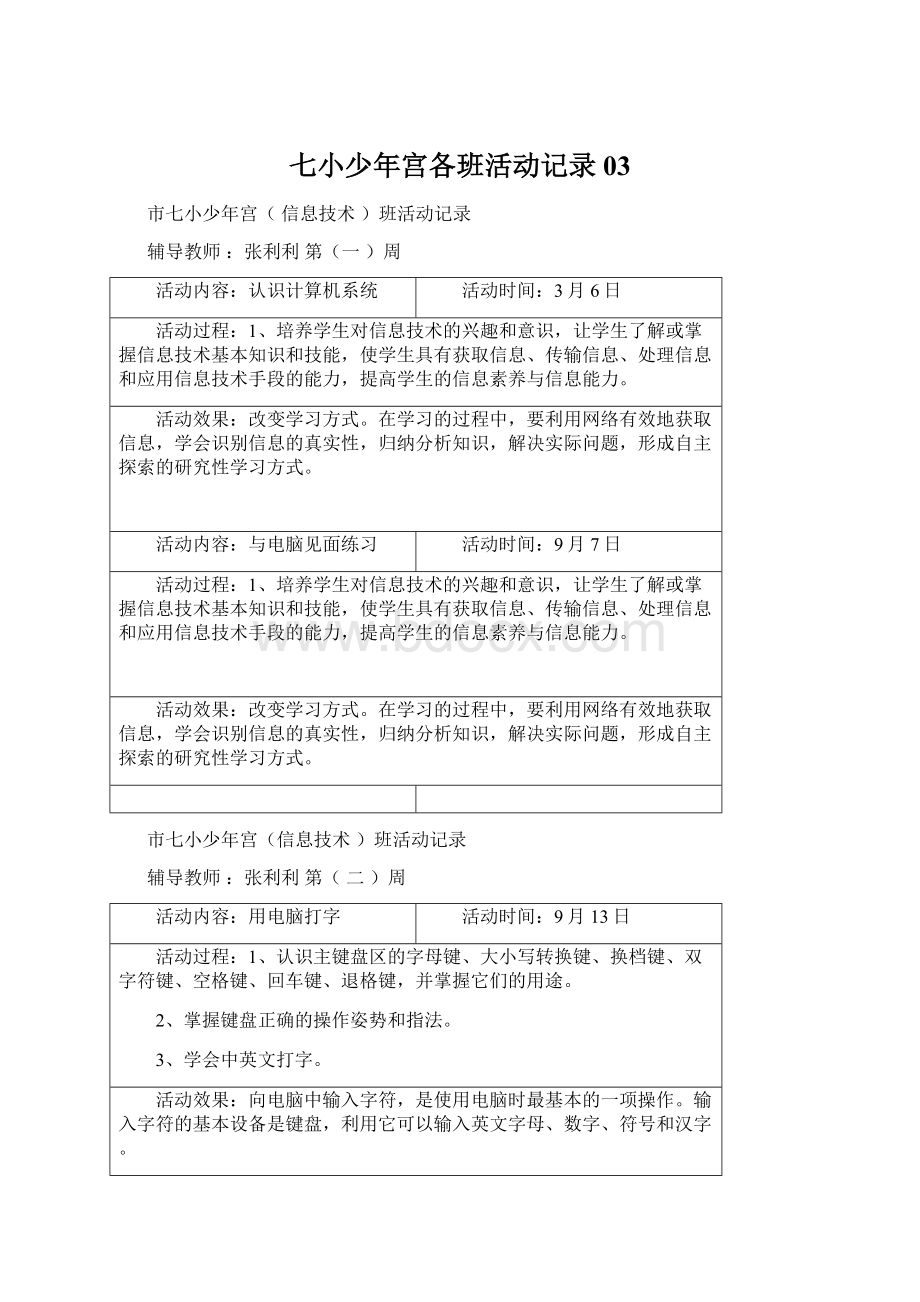
用电脑打字练习
9月14日
张利利第(三)周
画图的好帮手
9月20日
1、认识“画图”窗口。
2、掌握直线、矩形、椭圆、圆角矩形等工具的用法。
3、会保存画好的图画。
1、教师演示启动“画图”程序。
2、学生启动“画图”程序。
3、教师介绍“画图”窗口各组成部分:
标题栏、菜单栏、工具箱、工具样式区、调色板、窗口控制按钮、画纸、滚动条。
画图的好帮手练习
9月21日
张利利第(四)周
用电脑画画
9月27
1、掌握铅笔、橡皮、曲线、多边形工具的用法。
2、会使用墨水瓶、喷枪、刷子工具给图画上色。
铅笔工具、橡皮工具、曲线工具、多边形工具和上色工具的用法。
用电脑画画练习
9月28
张利利第(五)周
在图画中加入文字
10月4日
1、会使用文字工具在图画中输入文字。
2、会对图画中的文字进行修改和美化。
1、插入及删除文字
学生讨论并进行练习,教师巡视指导。
师:
插入文字时,只需将插入点光标移动到要插入文字的地方,然后输入新的文字即可。
删除文字,是将插入点光标移到打算删除的文字前面,敲一下键盘上的“Delete”键,就删除光标后的一个字。
或者是把光标移到打算删除的文字后面,敲一下键盘上的“退格键”,就删除光标前的一个字。
2、使用文字工具栏
10月5日
灵活使用文字工具栏
张利利第(六)周
画图有技巧
10月11日
1、会调整画纸的大小。
2、会使用放大镜、颜色吸管工具。
3、会对图形进行编辑处理。
移动、剪切与粘贴,图画的变形,图画的反色图画的变形,移动与粘贴。
灵活的使用画图程序
10月12日
完成作品
张利利第(七)周
写作文的好帮手
10月18日
1、了解文字处理的几种方式。
2、掌握进入与退出常用的几种文字处理的方法。
3、培养学生创新精神,提高学生文字处理能力。
4、培养学生审美能力。
5、通过欣赏提供的板报样张,激发学生学习制作板报的热情,提高学生创造力。
1、介绍几种常用的文字处理软件。
如:
记事本(NotePad)、写字板(WordPad)、WPS、Word。
2、进入和退出“写字板”的操作方法。
3、欣赏用“写字板”制作的板报样张。
4、熟悉“写字板”窗口。
10月19日
文字的处理的方法
学会处理文章里的文字块
张利利第(八)周
用写字板写作文
10月25日
1.熟练掌握文字的输入方法。
2.学会在“写字板”中输入、导入文字。
3.新文档的建立与保存。
4.学会打开文档。
5.培养学生创新精神与语文写作能力。
①鼠标单击任务栏输入法图标进行切换;
②按键盘上的ctrl+shift键进行切换。
培养学生创新精神与语文写作能力
张利利第(九)周
对作文进行修改
11月1日
1、理解“文字块”的概念。
2、学会使用各种方法选定文字。
3、掌握复制、移动和删除文字块的方法。
4、掌握文字查找、替换的操作方法。
同学们已经能够正确进行查找和替换操作了,通过实际操作,请你说说看在修改作文时运用“查找与替换”有什么好处?
11月2日
掌握各种修改文章的方法能很好的应用和使用它们
张利利第(十)周
设置文章格式
11月8日
1、学会设置文字的字体、字形、字号和颜色。
2、学会调整段落格式。
1、文字字体、字形、字号和颜色的设置
2、段落对齐方式、段落缩进的设置
11月9日
1、文字字体、字形、字号和颜色的设置
张利利第(十一)周
让文章图文并茂
11月15日
1、学会在文章中插入图片。
2、学会调整图片的大小和位置。
1、在文章中插入图片的方法。
2、调整图片的大小和位置。
1、在文章中插入图片的方法。
图片插入到文章之中,其大小和位置不一定合适,还需要做相应的调整,怎么来调整呢?
这节课我们就来学习“调整图片的大小和位置”
张利利第(十二)周
初识elogo
11月22日
1、启动、退出LOGO系统。
2、认识LOGO窗口及小海龟。
认识LOGO语言并提高学生兴趣。
(1)小海龟画图
“开始”-“程序”-“PC LOGO”-“Squiral”
(2)小海龟唱歌
“开始”-“程序”-“PC LOGO”-“Music”
认识elogo的窗口及其作用
张利利第(十三)周
简单的彩色画图
11月29日
(1)使学生熟悉使用基本绘图命令。
(2)培养学生良好的学习习惯。
(1)FD前进命令
(2)CS清屏复位命令(3)LT向左转命令(4)BK后退命令
(5)RT向右转命令6)HOME回家命令
11月30日
(1)PU抬笔命令
格式:
PU
功能:
命令小海龟抬起龟笔,小海龟再移动时,就不会留下足迹。
(2)PD落笔命令
PD
命令小海龟落下龟笔,这时的小海龟就又可以画图了。
(3)PE笔擦命令格式:
PE功能:
命令小海龟变为橡皮,反擦除它经过的线。
(4)HT藏龟命令格式:
HT功能:
命令小海龟隐藏起来。
(5)ST显龟命令格式:
ST功能:
命令隐藏起来的小海龟重新显示在屏幕上。
(6)CLEAN清屏格式:
CLEAN功能:
清屏后,小海龟的位置和方向保持不变。
(7)DRAW清屏格式:
DRAW功能:
小海龟的位置和方向及窗口的背景色都恢复初始状态。
(8)CT清屏命令格式:
CT功能:
清理命令窗口的内容。
张利利第(十四)周
画三角形和重复
12月6日
(1)通过学习,使学生了解重复命令的特点。
(2)掌握重复命令的用法,能使用重复命令画出正多边形。
repeat正多边形的边数[fd正多边形的边长rt360/正多边形的边数]
12月7日
1、
能正确地使用重复命令的嵌套,加深对重复命令基本格式的掌握。
2、
能利用重复命令的嵌套简化一些图形的画图命令。
掌握重复命令和很好的嵌套功能
张利利第(十五)周
画正多边形
12月13
1、矩形命令
2、笔色命令
3、笔粗命令
4、椭圆命令
5、重复命令
同学们用小海龟画出来基本的图形时,要学会各种基本工具的灵活运用
12月14日
Repeat3[fd100rt120]
Rt60fd10
Repeat4[fd80rt90]
Fd80rt90fd80rt90fd10rt10
Repeat2[fd55lt90fd25lt90]
Pufd50lt90fd60rt90pd
Repeat36[fd2rt10]
HT
很好的应用重复命令
张利利第(十六)周
画组合图形(练习)
12月20日
三角形,正方形,长方形,圆形,半圆1/4圆
以前学过的LOGO命令,复习一下,加深对LOGO命令的掌握。
12月21日
1、矩形命令格式:
STAMPRECT边长1边长2功能:
让小海龟在当前位置按指定的边长画一个矩形,边长1、边长2分别表示矩形矩形相邻两边的长度。
2、笔色命令格式:
SETPC颜色代码功能:
设置龟笔的颜色,代码为“0”的黑颜色,是LOGO系统默认的龟笔的颜色。
3、笔粗命令格式:
SETW笔号功能:
设置龟笔粗细,笔号的范围是1~999,数字越大,龟笔越粗,LOGO系统默认最细的是1号龟笔。
4、椭圆命令格式:
STAMPOVALXY功能:
以小海龟当前位置为椭圆中心,画出指定大小的椭圆。
5、重复命令格式:
REPEAT重复次数[需要重复的命令]功能:
将方括号内的命令重复执行指定的次数
使用重复命令的关键是要找准“需要重复的命令”。
画11条刻度线就应重复11次,画一条刻度线的命令就是“需要重复的命令”。
各种的命令能灵活的应用就是好
张利利第(十七)周
定义过程
12月27日
1、知道什么叫过程;
2、学习和掌握过程的编写、定义和使用的方法;
3、理解执行过程名其实就是执行过程中的命令串,一经定义后的过程,可以与基本命令一样使用
执行命令“EDIT过程名回车”,可进入过程编写窗口;
第一个过程的都是以“TO过程名”开始,以“END”结束,在过程头与过程尾之间是海龟执行过程时画图的命令;
编写好的命令必须用F2定义。
任务:
请同学们定义画正方形、长方形、三角形和圆的过程。
12月28日
理解执行过程名其实就是执行过程中的命令串,一经定义后的过程,可以与基本命令一样使用
“TO过程名”开始,以“END”结束
张利利第(十八)周
保存和打开过程
1月3日
有时我们需要将一个程序保存起来以便日后使用,这就需要使用LOGO的保存功能。
操作步骤:
1、将程序定义为过程;
2、单击文件菜单下的保存命令,弹出保存对话框;
3、选择文件保存位置,输入文件名;
4、单击确定按钮,完成程序保存。
当需要打开原告保存的LOGO程序时,可以这样操作:
1、单击文件菜单下的装载命令,弹出加载PCLOGO文件对话框;
2、选择保存文件的位置及文件名;
3、单击确定按钮。
1月4日
3、单击确定按钮
张利利第(十九)周
综合实际
1月10日
考试
考试汇总和分析
1月11日